安裝java jdk環境:我此處使用的是jdk16版本。下載下傳位址:
https://www.oracle.com/java/technologies/javase-jdk16-downloads.html
然後運作,直接預設都是下一步進行安裝:
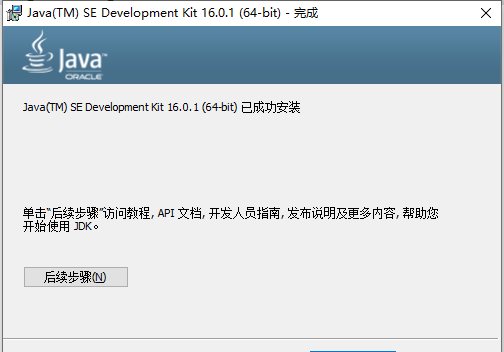
安裝完成以後,打開CMD,輸入java和javac,如果能夠彈出一堆操作提示符,就代表安裝成功:
接下來就是配置Java環境變量了。Jdk11以上的版本,預設沒有Jre檔案夾,需要手動通過Jlink來生成有關的Jre目錄:
通過Jlink來建立Jre檔案目錄方法:使用管理者權限,打開windows powershell指令提示符,然後定位到java安裝目錄下(上圖所在目錄)。
然後使用指令:.\bin\jlink.exe --module-path jmods --add-modules java.desktop --output jre
執行以後,就可以生成jre檔案夾了:
然後是配置環境變量,右鍵計算機圖示 -> 屬性 -> 進階系統設定 ->環境變量,建立一個系統變量,叫 JAVA_HOME,變量值是安裝的路徑,例如我的安裝位址是如下圖所示的位址。
再建立一個CLASSPATH,變量值為:
.;%JAVA_HOME%\bin;%JAVA_HOME%\lib;%JAVA_HOME%\jre\lib
注意:該變量值開頭是句點加分号 .; 這個不能漏掉了。
最後,在Ptah系統變量裡面,新增兩個變量
值:
%JAVA_HOME%\bin
%JAVA_HOME%\jre\bin
到此,Java環境配置完畢。
然後是node.js環境安裝。Node.js 下載下傳位址:
https://nodejs.org/dist/v14.17.0/node-v14.17.0-x64.msi
預設都是下一步。Nodejs安裝時候會預設添加到環境變量,是以此處不需要新增環境變量了。驗證nodejs是否安裝成功:cmd打開指令提示符,輸入node -v 以及 nmp -v,如果有顯示版本号,就代表安裝成功:
以上就是本節的全部内容,歡迎關注、評論、推薦或點贊~~
版權所有,轉載請注明出處:https://www.cnblogs.com/weskynet/p/14852471.html
歡迎加入QQ群:
群号:1079830632